Astuce : afficher les métadonnées complètes (EXIF) des images dans le Finder
macOS Mojave répond enfin à une vieille demande des utilisateurs manipulant régulièrement des images : le Finder sait dorénavant afficher leurs métadonnées complètes. Plus besoin d’ouvrir l’inspecteur (via le menu contextuel ou le raccourci ⌘I) ou une autre application pour consulter les EXIF, on peut le faire directement depuis une fenêtre du Finder.
Les métadonnées sont présentes dans deux types de présentation : colonne et galerie. C’est cette dernière, introduite avec macOS Mojave, qui est la plus appropriée pour consulter ces informations.
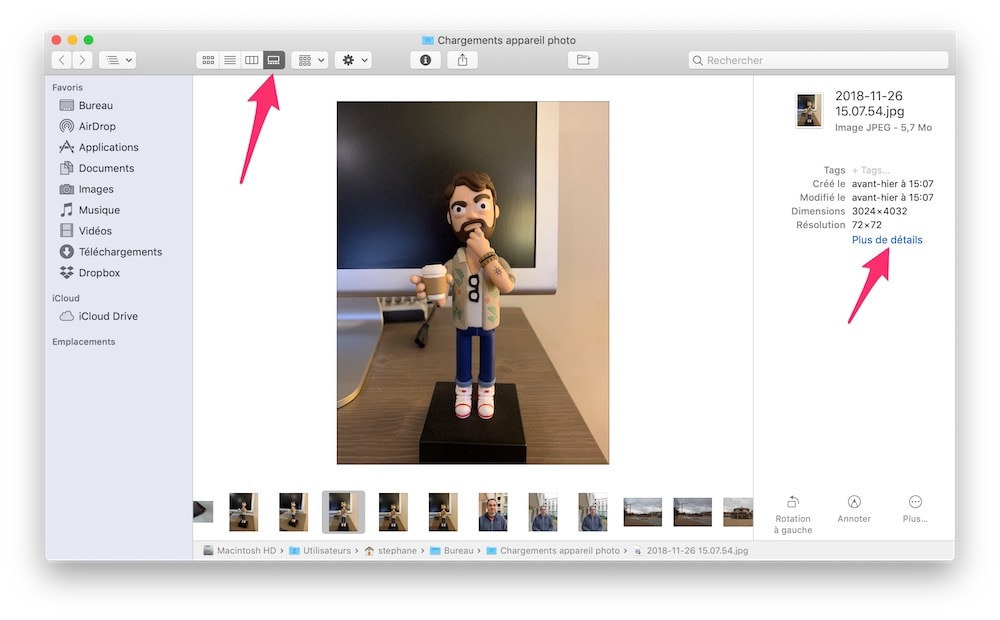
Sélectionnez donc ce type de présentation dans la barre d’outils du Finder et affichez la barre latérale à droite si elle ne l’est pas déjà (cliquez sur « Afficher l’aperçu » dans les options de présentation du Finder). Une poignée de métadonnées est affichée par défaut dans cette barre. Pour les voir dans leur intégralité, cliquez sur « Plus de détails ».
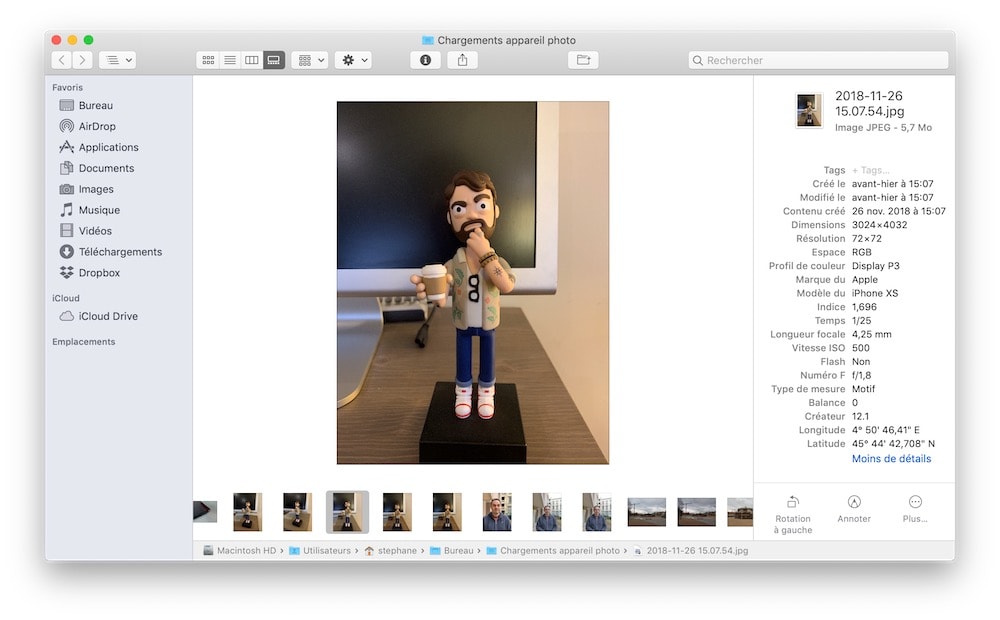
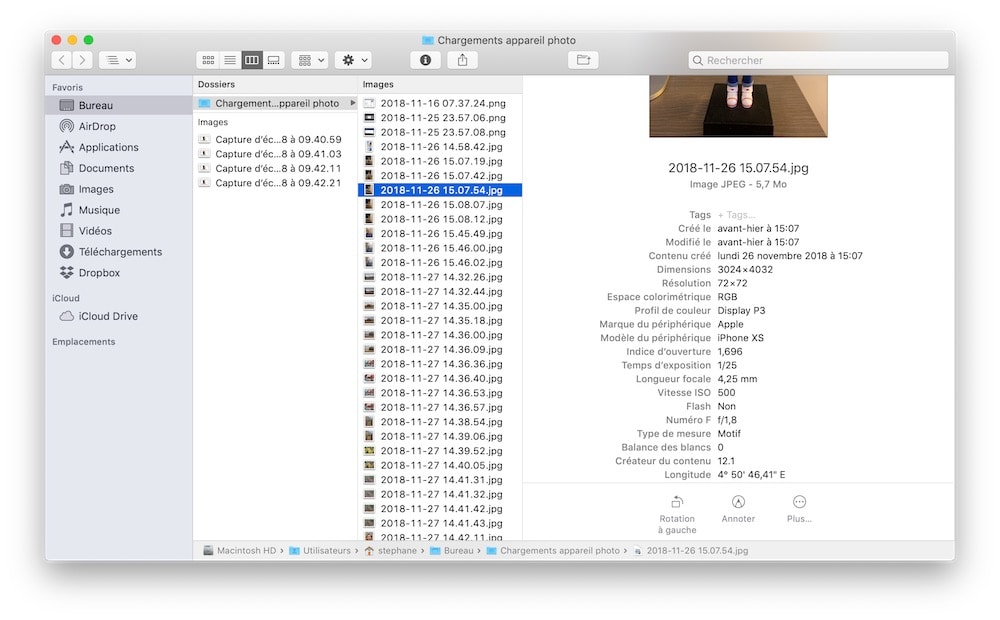
Vous aurez alors les EXIF complets à droite de l’image : profil de couleur, modèle de l’appareil photo, temps de pose, focale, ISO, coordonnées GPS… Vous pouvez retrouver ces informations également dans la présentation en colonne. Elles sont alors sous l’image.
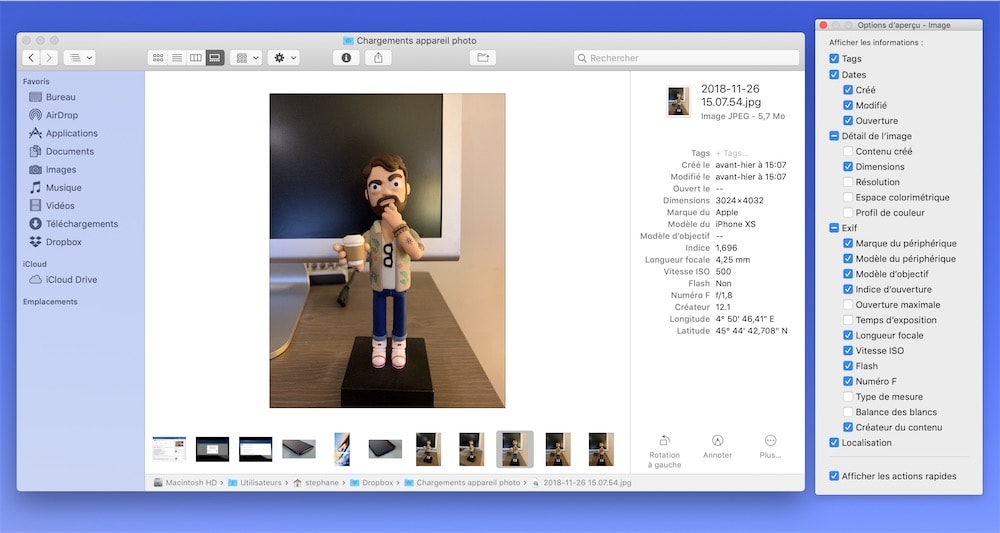
Notez que vous pouvez choisir les métadonnées à afficher quand l’option « Moins de détails » est sélectionnée. Cliquez sur « Afficher les options d’aperçu » dans les options de présentation du Finder, puis cochez les informations que vous voulez toujours garder à l’œil.









J'aimerai bien avoir la même chose dans l'app photo sur iOS comme le fait Google Photos.
@bidibout
Avec Metapho sur l’app store mais y’en a sans doute d’autres gratuits
@bidibout
ViewExif est une extension que IOS qui le permet ?
@romainB84
Vais aller voir ça, merci.
@bidibout
+1
Merci pour l’astuce !
C’est important de pouvoir afficher l’auteur et le copyright. Ça devrait figurer parmi les premières informations d’un fichier image.
macOS Mojave répond enfin à une vieille demande des utilisateurs…
Est-ce qu'enfin le mode "colonnes" adapte (automatiquement) la largeur des colonnes en fonction du contenu ?
Parce que c'est le mode le plus efficace pour bosser, mais c'est assez embêtant d'avoir des largeurs énormes pour un dossier qui a des noms courts et inversement des intitulés tronqués car les noms sont longs.
XtraFinder réglait ce soucis mais il n'est plus compatible…
Et sur les Mp3, comment modifier les metadonnées?
@remids
iTunes
@iPop
Et sans iTunes?
@remids
Il y a Audirvana (beaucoup plus d’options, mais application payante et peu ergonomique).
@Yohmi
Oui mais super encodeur!
@remids
"Et sur les Mp3, comment modifier les metadonnées?"
https://www.wondershare.com/mac/id3-tag-editor-for-mac-os-x-el-caption.html
Et recherches similaires comprenant le critère « ID3 tag editor ».
Il vaut la peine de se familiariser avec Audacity, logiciel libre et gratuit multi-plateforme qui permet de faire un tas de choses.
Pour le rip, l’éditeur de tag le plus intelligent est celui proposé par dbPowerAmp, dont une version Mac existe depuis quelque temps. dbPowerAmp consulte plusieurs bases de données simultanément afin de proposer les tags les plus pertinents, que l’on peut ensuite modifier à sa guise.
À noter que Better Finder Rename permet de concocter les noms de fichier à partir des tags audio disponibles. Et ce n’est pas limité à MP3/AAC, malgré ce qu’indique le menu du logiciel.
Louable! Mais heureusement qu’on n’a pas attendu Apple pour ça...
Très bien mais comment peut on modifier les metadonnées d’une photo voir les compléter ; exemple : la prise de vue avec un objectif manuel ne transmettant pas toutes les données : j’aimerais bien remplir la valeur de l’ouverture moi-même
Claude
@ckorber
Ça peut se faire en tout cas à partir de logiciels tels que Lightroom Classic ou feu Aperture ☺️
@ckorber
"comment peut on modifier les metadonnées d’une photo voir les compléter"
Il existe de nombreux outils.
Le plus simple sur Mac — où le choix est plus restreint — est Exif Editor, disponible sur App Store.
https://exifeditor.com
Voici les tags possibles :
https://exifeditor.com/mac/tech-specs/
Attention, pour le diaphragme, deux tags entrent en ligne de compte, F_Number et Aperture_Value.
Selon l’éditeur photo que vous utilisez, l’un ou l’autre de ces tags fera l’affaire. Ou pas...
Martin Novák, le concepteur du logiciel, pioche depuis longtemps sur une nouvelle version. Il a récemment mis à jour l’actuelle, pour la compatibilité Sierra. Pour Mojave, je ne sais pas, il faudrait le contacter (en anglais).
Sinon, il y a ExifTool, libre de chez libre, rustique de chez rustique :
https://sno.phy.queensu.ca/~phil/exiftool/
À peu près tous les éditeurs d’EXIF que je connais sont basés sur ExifTool. Ils le complètent d’un GUI.
Chez moi, cela ne fonctionne pas sur des fichiers RAW Nikon ...
N.B: : les metadatas des photos ne seront affichés que pour les disques ayant été indexés par Spotlight. Par ex. si vos photos se trouvent sur un disque de sauvegarde qui a été exclu de l'indexation, ces metadatas n'apparaitront pas.